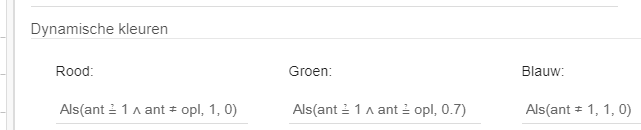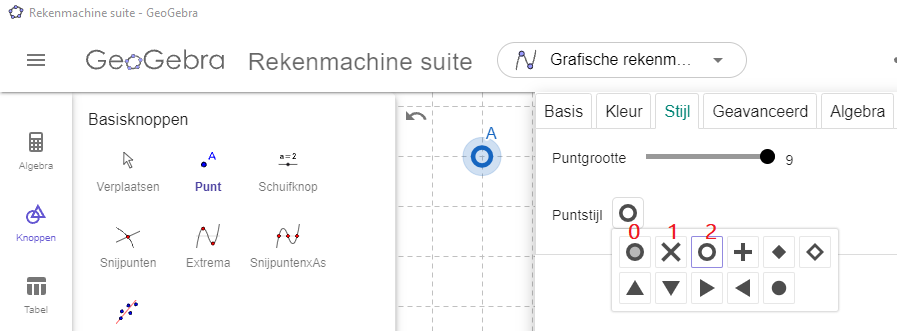
Verloop van een eerstegraadsfunctie
Punten als aanvinkvakjes
Je kunt punten gebruiken als aanvinkvakjes omdat je hun stijl en kleur kunt bepalen in een script.[br]Er zijn 10 verschillende puntstijlen, genummerd van 0 tot 9. Gebruik[br][list][*]een leeg punt [i](Puntstijl 2)[/i] bij niet-selectie[/*][*]een vol punt [i](Puntstijl 0)[/i] bij selectie[/*][/list]Een geselecteerd punt A kleur je groen wanneer de optie correct is, groen wanneer de optie fout is. [br]Gebruik hiervoor de commando's [b]SetColor(A, "green")[/b] and [b]SetColor(A, "red")[/b].[br]Merk op dat online GeoGebra enkel de Engelse kleurnamen herkent.
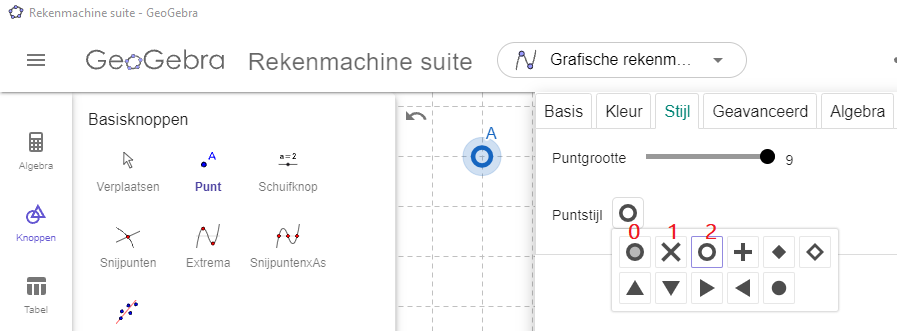
Verloop van een eerstegraadsfunctie
Een eerstegraadsfunctie kan stijgend zijn, dalend if constant. In volgend applet antwoord je door het passende vakje te selecteren. Zie hoe het werkt, volg het stappenplan en probeer het zelf.
Probeer het zelf...
Stappenplan
[table][tr][td]1-2[/td][td][/td][td]Creëer de getallen a en b met het commando [b]ToevalsgetalTussen(-4, 4)[/b].[/td][/tr][tr][td]3[/td][td][/td][td]Definiëer de functie f als[b] Veeltermfunctie(a x + b)[/b].[br]Opmerking: Met het commando [i]Veeltermfunctie()[/i] voorkom je dat het voorschrift verschijnt als bv. f(x) = 1x + 2.[/td][/tr][tr][td]4-6[/td][td][icon]/images/ggb/toolbar/mode_point.png[/icon][/td][td]Selecteer de knop [i]Punt, [/i]klik drie keer in het tekenvenster en creëer de punten [b]A, B en C[/b].[/td][/tr][tr][td]7-9[/td][td][icon]/images/ggb/toolbar/mode_text.png[/icon][/td][td]Selecteer de knop [i]Tekst [/i]en creëer de teksten [b][i]is stijgend[/i], [i]is dalend[/i] en [i]is constant[/i][/b]. [br]Plaats deze teksten naast de punten A, B en C.[/td][/tr][tr][td]10[/td][td][/td][td]Typ het commando [b]ant = 0[/b] en creëer de variabele ant.[/td][/tr][tr][td]11 [/td][td][/td][td]Typ het commando [b]ant = [/b][b]Als (a>0, 1, a<0, 2, 3]][/b] en definieer het getal opl.[br]Merk op: je hoeft de Als-voorwaarden niet te nesten. Het volstaat om alle als-dan achter elkaar te typen, gescheiden door een komma. Het resultaat wordt[br]- Als a > 0, dan is opl = 1[br]- Als a < 0 dan is opl = 2[br]- Als a = 0 dan is opl = 3[/td][/tr][tr][td]12[/td][td][icon]/images/ggb/toolbar/mode_buttonaction.png[/icon][/td][td]Selecteer de knop [i]Actieknop invoegen[/i] en creëer een actieknop met titel [b]nieuwe opgave[/b] en scripting commando's[br][b]UpdateConstructie() [/b]om de toevalsgetallen te herberekenen[br][b]SetValue[ant,0) [/b]om de waarde van ant terug gelijk te stellen aan 0[br][b]SetPointStyle(A, 2) [/b] [br][b]SetPointStyle(B, 2)[br]SetPointStyle(C, 2) [/b]om de punten A, B en C te deselecteren[br][b]SetColor(A, "blue")[/b] [br][b]SetColor(B, "blue")[br]SetColor(C, "blue") [/b]om de punten A, B en C blauw te kleuren[br][/td][/tr][tr][td]13[/td][td][icon]/images/ggb/toolbar/mode_text.png[/icon][/td][td]Selecteer de knop [b]Tekst [/b]en typ de dynamische opgave. Selecteer f in de list met objecten.[/td][/tr][/table]
Scrips van de punten
Aanvinken van de punten en controle van het antwoord doe je met scripts op elk van de drie punten:[br][list][*]Klik je op A, dan is wordt ant = 1. Klik je op B, dan wordt ant = 2 en klik je op C dan wordt ant = 3.[/*][*]Klik je op een punt, dan krijgt het als puntstijl 0 (= vol) de andere punten worden gedeselecteerd, krijgen als puntstijl 2( = hol) en kleuren blauw.[/*][*]Het geselecteerde punt kleur groen bij een juist antwoord, rood bij een fout antwoord.[/*][/list]Voeg volgende scripts toe aan de punten A, B en C:
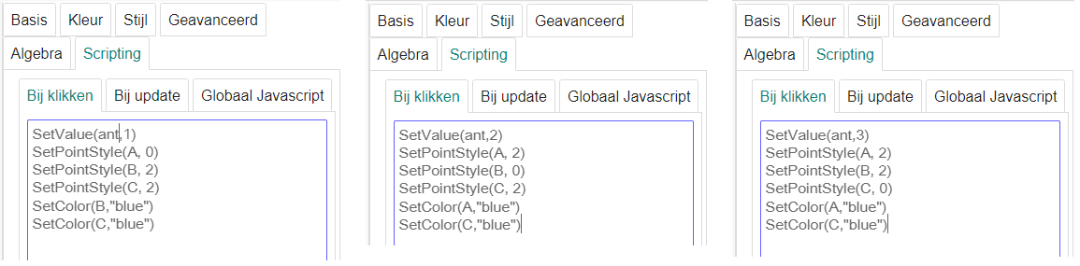
Controle van het antwoord bouw je in met dynamische kleuren. [br]Hieronder zie je hoe het werkt voor punt A.[br]Het is nu niet moeilijk op deze voorwaarden aan tepassen voor B en C met de overeenkomstig waarden van ant.